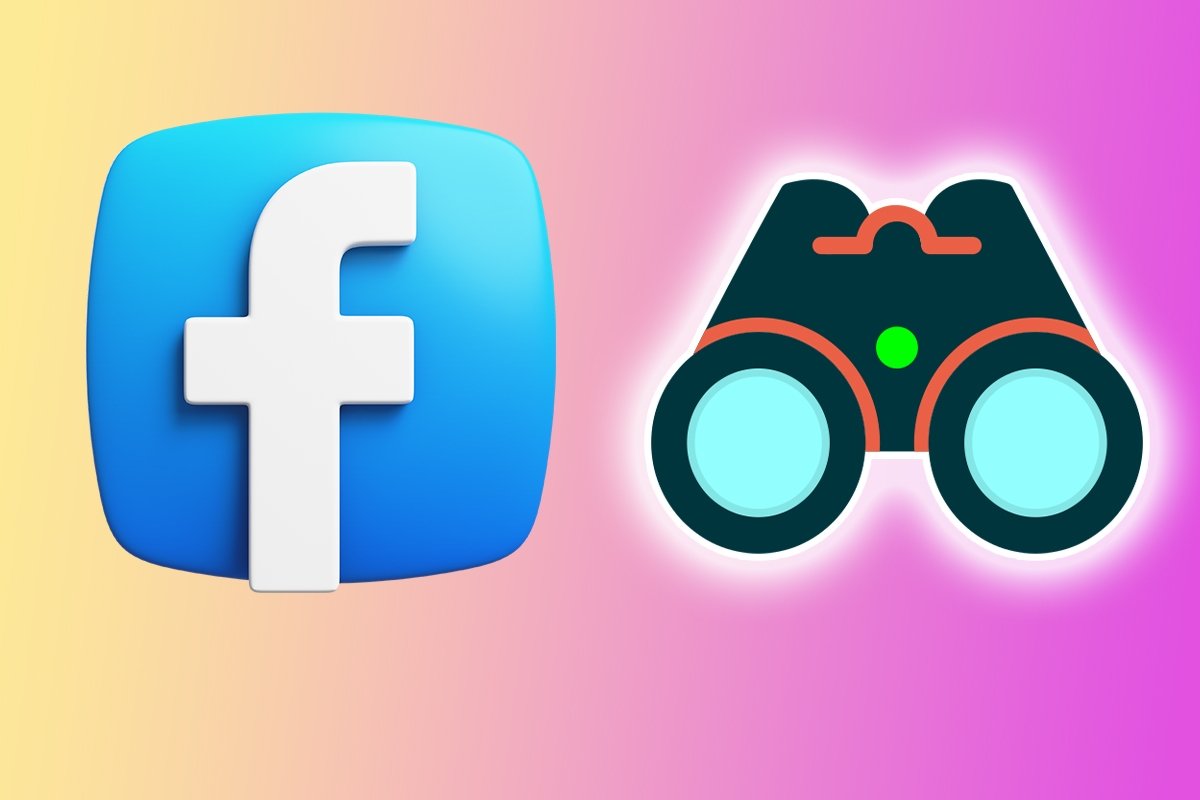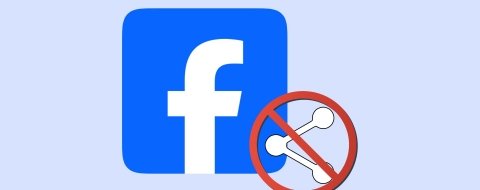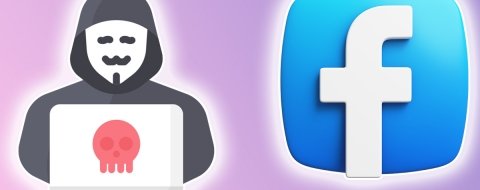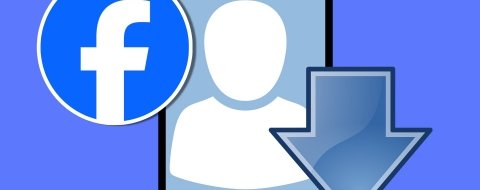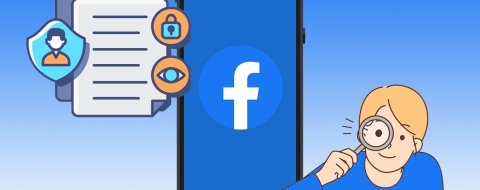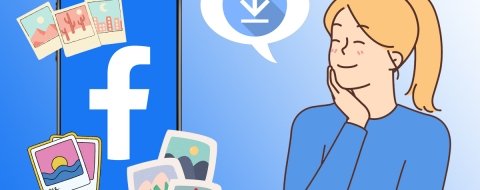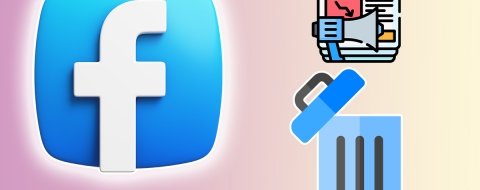Facebook, la red social más utilizada en el mundo, no ofrece una función oficial para que los usuarios vean quiénes han visitado sus perfiles. A diferencia de LinkedIn, que sí proporciona esta opción, Facebook mantiene esta información protegida por diversas razones relacionadas con la privacidad y seguridad.
Sin embargo, existen algunos trucos y herramientas que pueden arrojar algo de luz sobre quién anda rondando tu perfil, y ahora mismo los pondremos a prueba. En esta guía, te mostraremos si es posible saber quién visita tu perfil de Facebook y cómo controlar esta información de las miradas indiscretas.
Cómo saber quién entra o mira mi perfil de Facebook
La única forma oficial de saber quién entra o mira tu perfil de Facebook es a través de las notificaciones que recibes cuando alguien te envía una solicitud de amistad, te deja un comentario, te envía un mensaje o reacciona a tus publicaciones.
Sí, sabemos que no es lo que andas buscando, pero actualmente la popular red social no proporciona una función para rastrear esas visitas anónimas, lo que ha dado lugar a numerosos procedimientos que afirman ofrecer esta capacidad. Pero, ¿realmente funcionan?
Cómo ver quién visita mi perfil de Facebook sin aplicaciones
Existen métodos no oficiales que algunas personas creen que pueden dar pistas sobre quién visita tu perfil de Facebook sin necesidad de aplicaciones. Estas técnicas, aunque no son respaldadas por la plataforma, han ganado popularidad entre los usuarios más curiosos. A continuación, te mostramos las más populares:
Código fuente
Usar el código fuente para ver quién visita tu perfil de Facebook es una de las técnicas más antiguas y populares. Sin embargo, es algo complicado de hacer, especialmente si no tienes experiencia en programación o en el manejo de HTML. Para intentarlo, sigue estos pasos:
- Abre tu navegador web y accede a Facebook.
- Inicia sesión en tu cuenta.
- Una vez que estés en tu perfil, haz clic derecho en cualquier parte de la página y selecciona "Ver código fuente de página".
- Se abrirá una ventana con el código fuente de la página. No te preocupes si parece confuso; solo necesitarás buscar cierta información.
- Presiona Ctrl + F para abrir la función de búsqueda y busca "BUDDY_ID".
- Ahora deberías ver una serie de números separados por comas. Estos números corresponden a los perfiles que han visitado tu perfil en los últimos días.
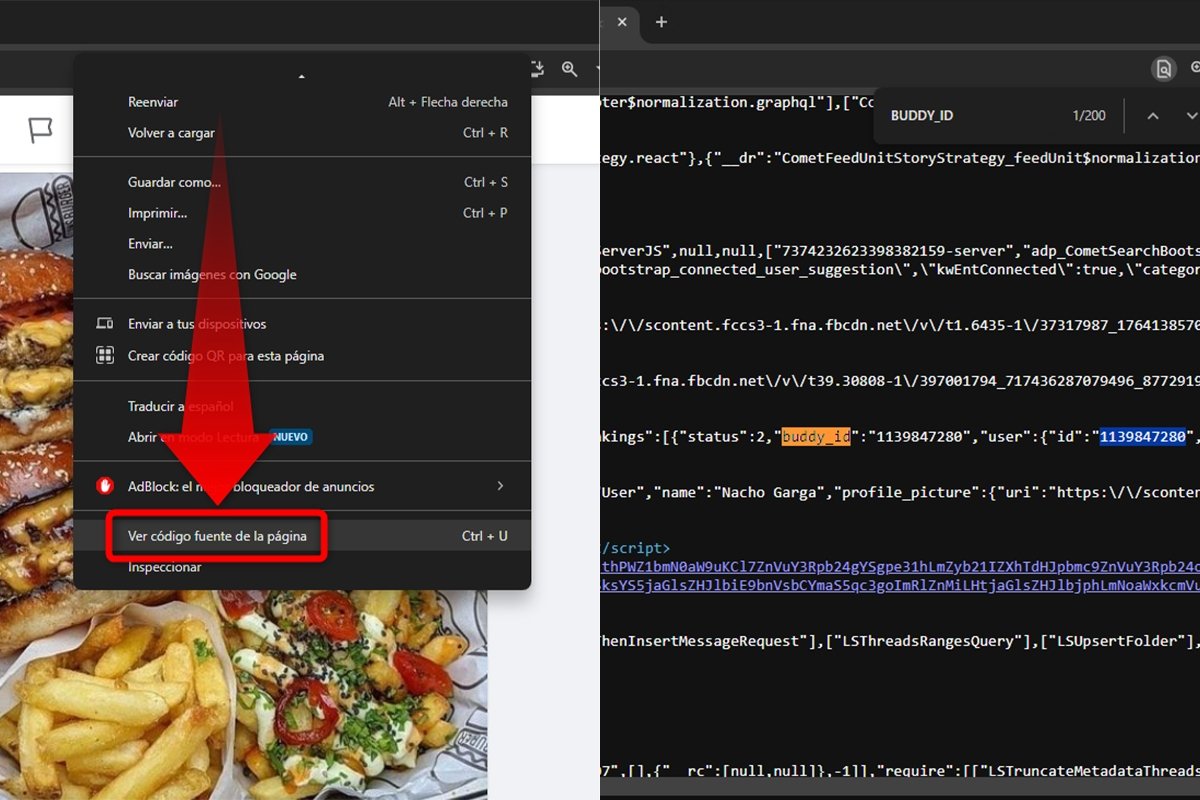 Cómo ver quién visita tu perfil de Facebook con el código fuente
Cómo ver quién visita tu perfil de Facebook con el código fuente
Para verificar de quién se trata deberás copiar el número y pegarlo en la barra de direcciones de tu navegador de la siguiente manera: Facebook.com/ + "número de usuario". Por ejemplo, si el número que encontraste es "123456789", deberás colocar "facebook.com/123456789" en la barra de direcciones y presionar Enter.
Acortador de URLs
Otro de los trucos que puedes aplicar para ver quién visita tu perfil de Facebook sin usar aplicaciones es a través de un acortador de URLs. Por supuesto, esto no garantiza que puedas identificar con precisión quién ha visitado tu perfil, pero algunos dicen que les ha brindado ciertas pistas. Aquí te explicamos cómo hacerlo:
- Copia la URL de tu perfil de Facebook.
- Usa un servicio de acortamiento de URL, como Bitly, para acortar la URL de tu perfil.
- Comparte la URL acortada en tus redes sociales, en tu blog o en cualquier otro lugar donde puedas conseguir clics.
- Cuando alguien haga clic en la URL acortada, el servicio de acortamiento de URL registrará cierta información sobre la persona que hizo clic, como su ubicación geográfica y el tipo de dispositivo que está usando.
- Analiza la información recopilada por el servicio de acortamiento para encontrar pistas sobre quién puede haber visitado tu perfil.
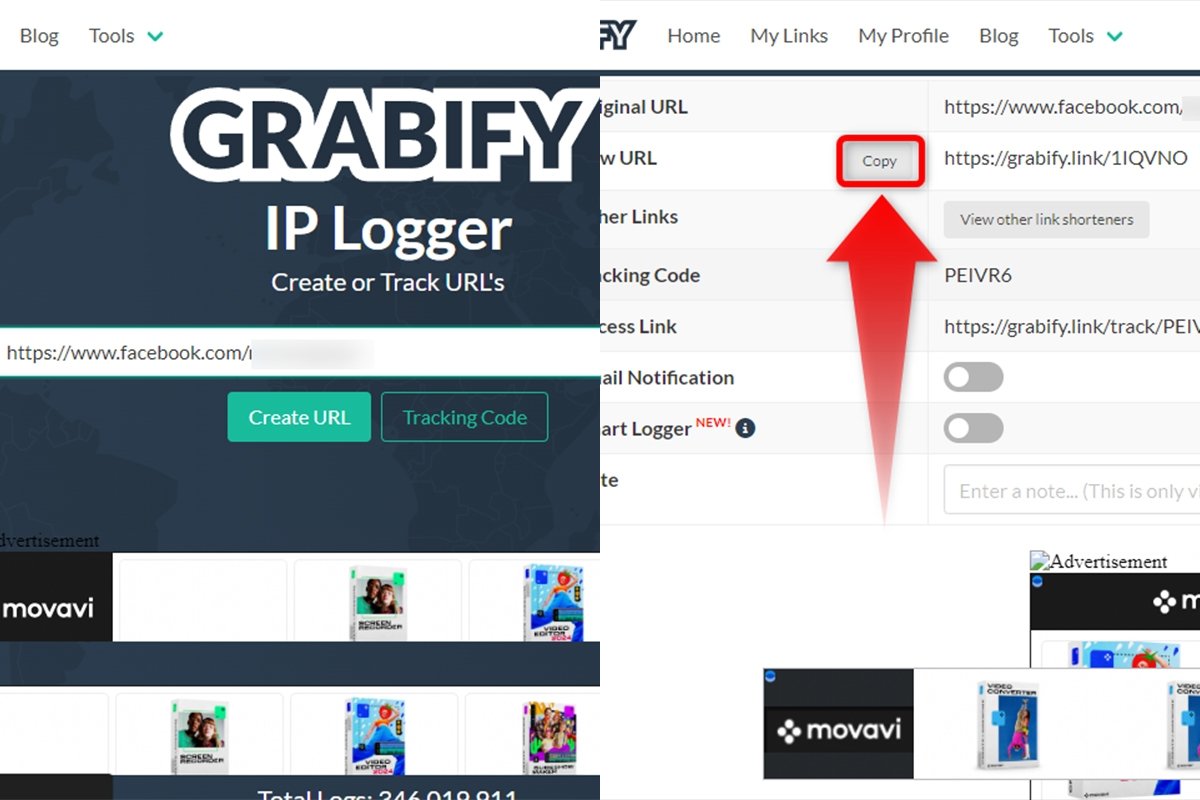 Cómo ver quién visita tu perfil de Facebook con un acortador de URLs
Cómo ver quién visita tu perfil de Facebook con un acortador de URLs
Extensiones de Chrome
Algunas extensiones de Chrome se venden al público como herramientas para saber quién visita tu perfil de Facebook. Sin embargo, los resultados no son los esperados, ya que la mayoría de estas extensiones solo intentan adueñarse de tus datos personales o realizar actividades maliciosas en tu cuenta.
Antes de instalar cualquier extensión, asegúrate de investigar y leer las reseñas de otros usuarios para verificar su legitimidad y seguridad. Y, por supuesto, nunca proporciones información personal o credenciales de acceso a aplicaciones de dudosa procedencia.
Sugerencias de amistad
Algunos usuarios también sugieren prestar atención a las sugerencias de amistad que aparecen en tu perfil de Facebook. Según la leyenda urbana, esas sugerencias podrían estar relacionadas con personas que han husmeado recientemente en tu perfil o que comparten conexiones contigo.
Aunque Facebook no ha confirmado nada de esto oficialmente, hay quienes han notado una extraña coincidencia entre las sugerencias y las visitas a su perfil en los últimos días.
Cómo descubrir quién entra en mi perfil de Facebook con apps
Existen aplicaciones que prometen desvelar quién está cotilleando tu perfil, pero la verdad es que la mayoría de ellas son bastante dudosas. Facebook guarda esa información bajo llave por razones de privacidad y seguridad, y cualquier app que diga lo contrario podría ser sospechosa.
Y, al igual que las extensiones de Chrome, este tipo de apps intentan sacarte datos personales o meter algún virus en tu dispositivo u ordenador. Así que no te dejes llevar por aplicaciones externas como Qmiran, las cuales te pintan todo muy bonito y terminan siendo poco confiables.
Cómo controlar quién puede ver mis publicaciones en Facebook
Aunque no podemos descubrir quién exactamente revisa tu perfil, sí puedes controlar quién ve tus publicaciones en Facebook. Esta función, más que un truco, sirve como una alternativa para mantener resguardada tu privacidad en la plataforma. Para ello, haz lo siguiente:
- Abre Facebook en tu dispositivo móvil.
- Busca la publicación que quieres que solo ciertas personas vean.
- Toca el icono de los tres puntos horizontales que se muestra en la parte de arriba a la derecha de la publicación.
- Pincha en "Editar privacidad" y verás un menú con opciones como "Público", "Amigos", "Mejores amigos", "Amigos excepto...", o "Solo yo". Selecciona la opción que prefieras.
- Confirma la nueva configuración de privacidad para que se aplique a la publicación.
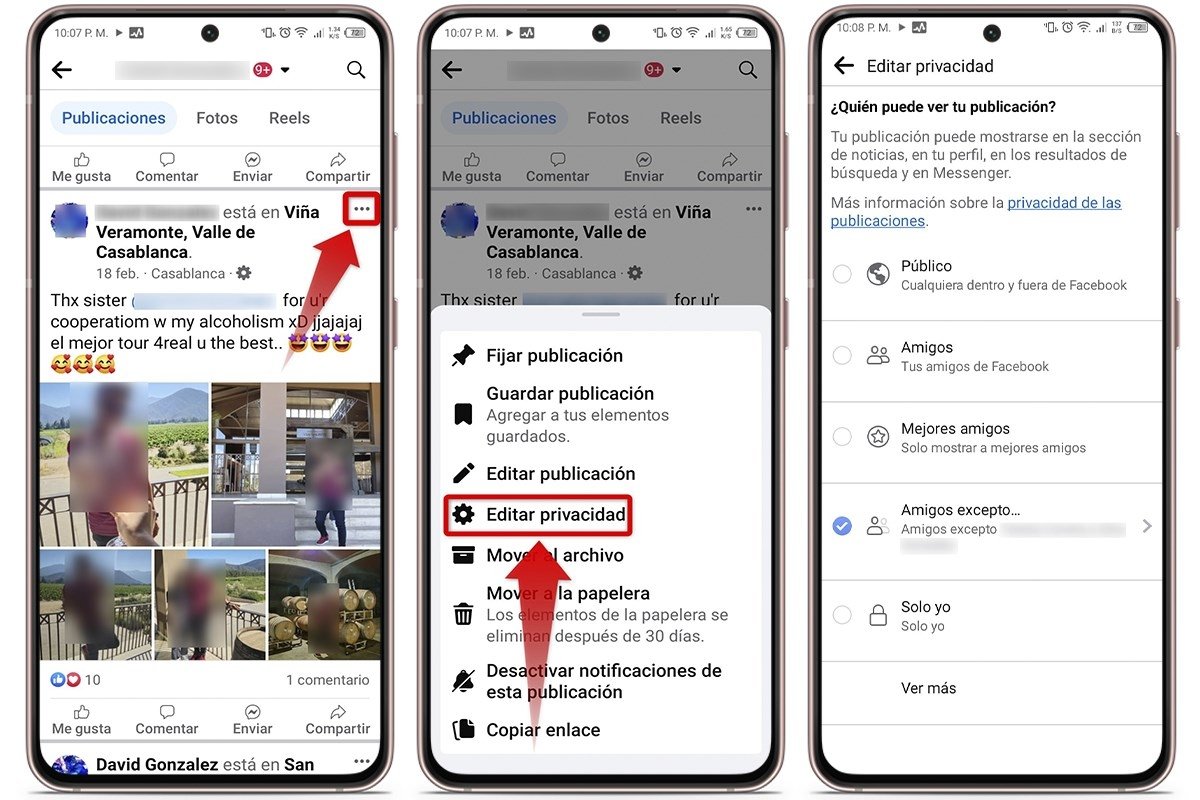 Cómo controlar quien puede ver mis publicaciones en Facebook
Cómo controlar quien puede ver mis publicaciones en Facebook
Al final del día, aunque la curiosidad sea mucha, lo mejor es respetar las reglas de Facebook y concentrarte en disfrutar la red social sin andar espiando a cada rato quién pasa por tu perfil.